Oglas
Olovke tablete su sjajan izum. Ne mislim na one sitne jastučiće koje upotrebljavate za potpisivanje elektroničkih dokumenata u banci (iako su i oni lijepi). Mislim na ozbiljne profesionalne modele koje umjetnici koriste kako bi stvorili fantastične slike i dočarali Photoshop magiju. Osjetljive su na pritisak, osjete kut pod kojim držite olovku i obično su ogroman korak od miša ili trackpada pri pokušaju stvaranja umjetničkih djela pomoću računala.
Nedavno sam imao sreću da primim Wacom Intuos5 dodir Mali olovka tableta. Ovo je moj drugi Wacom tablet, nakon drevnog modela koji je prvotno kupljen prije otprilike 4-5 godina. Napredak u tehnologiji tableta vrlo je uočljiv, a uključeni softver osjeća se rafinirano i intuitivno. Jednostavno rečeno, ovo je nova generacija tableta, a o svemu možete pročitati u nastavku.
Dat ćemo a potpuno novi Wacom Intuos5 touch Small tabletu sretnom dobitniku, tako da ako želite imati priliku osvojiti ga, pridružite se pokloni nakon pregleda.
Uvod

Wacom Intuos5 touch Small prodaje se za 229 dolara i ima aktivnu površinu 157 mm x 98 mm (6,2 ”x 3,9”). Jedan je od tri modela iz serije Intuos5, a druga dva su the
Srednji (349 USD, 224 mm x 140 mm) i veliki (469 USD, 325 mm x 203 mm). Sva tri Intuos5 modela podržavaju opcijski bežični pribor koji omogućuje njihovo korištenje bez kablova, ali danas ću pregledati baznu konfiguraciju bez bežičnog kompleta.U pogledu proizvoda drugih kompanija, moram reći da nema mnogo održivih alternativa Wacomu. Genius nudi brojne tablete za olovke, poput MousePen i608x maloprodaja za 70 dolara i namijenjena povremenim korisnicima, a G-olovka M712X za 170 dolara, namijenjeno profesionalnim umjetnicima i dizajnerima (isto tržište cilja i Intuos5). Pro model G-Pen ima rezoluciju 4.000 LPI (linija po inču), što je znatno manje od 5.080 LPI-a koje nudi Intuos5. Također nudi samo 1024 razine osjetljivosti na tlak, dok Intuos5 podržava 2048 razina osjetljivosti. Iako specifikacije često ne ispričaju cijelu priču, ipak nešto računaju - a Geniusov vrhunski model po brojevima ne odgovara Intuos5. Zatim opet prodaje za 59 dolara manje od Wacoma i ima veće radno područje od malog modela Intuos5 (304 mm x 184 mm).
Što je u kutiji?

Intuos5 se isporučuje s olovkom osjetljivom na dodir i postoljem za olovke koji se otvara i otkriva deset zamjenskih gumica:

Oh, a tu je i USB kabel: Spominjanje isprva izgleda glupo, ali zapravo je vrlo dobro: dugačak je dva metra (što znači, super-dugačak), a sadrži mini USB priključak izrađen po mjeri na tabletu strana. Kabel izlazi iz priključka sa strane, a konektor sadrži malo držač u koji možete umetnuti kabel da biste preokrenuli njegov smjer. Ova slika bi trebala stvari učiniti jasnijima:

Uključeno postolje za olovke osjeća se čvrsto i treba izgledati lijepo na većini stolova. Olovka se vertikalno uklapa u nju, a može ležati i preko nje u lijevanom utoru kao što je prikazano gore.
Oblikovati
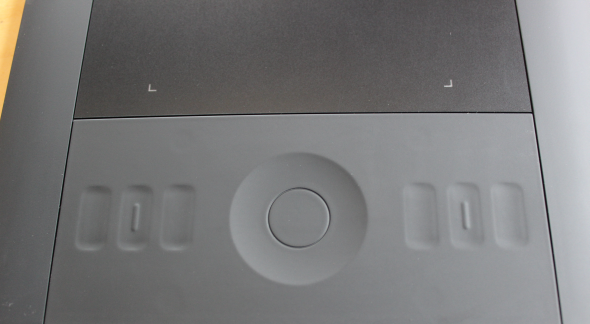
Jednom riječju, Intuos5 je prekrasan. Prvo što sam primijetio jest da je Intuos5 potpuno prazan: Na licu tableta nema niti jedne oznake. Nijedna tipka nije vizualno označena, čak je i reljefni Wacomov logotip. Sitne točkice boje zapravo su indikatorske LED diode. Smatram to sjajnim: Budući da ćete cijelo vrijeme dodirnuti tablet, bilo kakve oznake tinte mogu se istrošiti. Ako se ne koriste nikakve naljepnice, tablet osigurava da najbolje izgleda.
Ipak postoje oznake, kao što vidite gore: To su taktilni nabori na tipkama tipki. Kao i glavna radna površina, i gumbi su osjetljivi na pritisak: lagano položite prst na gumb, a pojavljuje se poluprozirna legenda na zaslonu. Pritisnite malo više pritiska i gumb će se aktivirati. Legenda na zaslonu je sjajna, jer ne biste trebali skinuti pogled sa zaslona da biste pronašli gumb koji tražite.
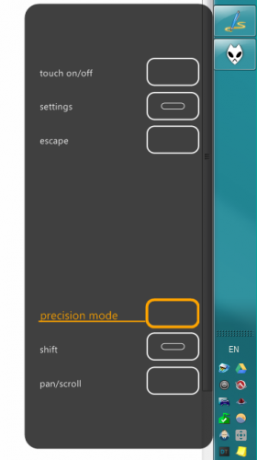
Rad i prilagodba
Prva stvar koju biste trebali znati o radu s Intuos5 je da podržava oba unos olovkom i dodirom i da je zapravo multi-touch. Ako mislite da je Appleov Magic Trackpad u redu, trebali biste stvarno pogledati što Intuos5 može učiniti. To je poput velikog Čarobnog praćenja na steroidima, uz vrhunsku podršku olovke. Sve je to i prilagodljivo:
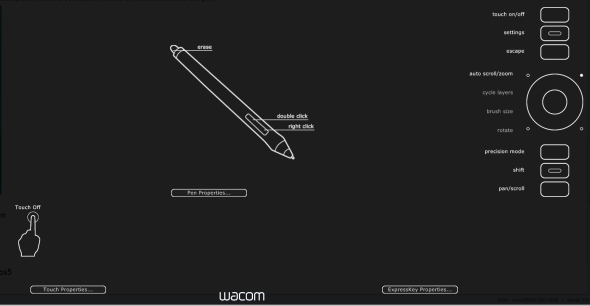
Pritiskom na gumb Postavke na tabletu pojavi se prikaz preko cijelog zaslona koji prikazuje sve trenutne postavke i omogućava vam da promijenite sve što trebate. Na primjer, da biste ponovo povezali jedan od gumba za radnju, samo premjestite pokazivač miša na njega i dodirnite (ili kliknite):
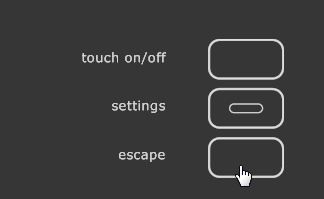
To će se otvoriti dijaloškom okviru Svojstva tableta Wacom koji ima suvremenije sučelje. Ovdje se događaju sve radnje:
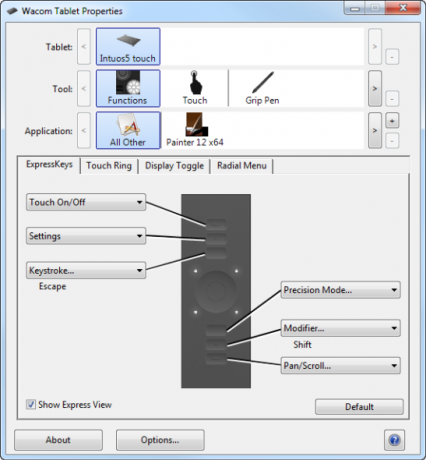
Ovaj moćan dijalog omogućuje vam da promijenite svaki aspekt ponašanja tableta. Možete slobodno prepravljati gumbe i dodijeliti ih radnjama povezanim sa tabletom ili proizvoljnim pritiscima tipki koliko smatrate prikladnim. I ne samo to, već možete prilagoditi i promijeniti postavke tableta za svaku pojedinačnu aplikaciju koju koristite. Na primjer, jedna aplikacija može upotrebljavati Tab za sakrivanje svih alatnih traka, dok druga može koristiti tipku Escape. Pomoću dijaloškog okvira Svojstva uređaja Wacom možete imati isti fizički gumb tableta za slanje dva različita pritiska tipke, ovisno o aplikaciji koju trenutno koristite.
Kao lijeva ruka jedna od najvažnijih postavki za mene je ljevoruki način rada: ovo čini veliku razliku, jer vam omogućuje okretanje tableta tako da gumbi se nalaze na desnoj strani (za pritiskanje desnom rukom), a radno područje je na lijevoj strani, što crtanje čini prirodnim i izbjegava slučajno pritiskanje tipki. Druga važna značajka postavki po aplikaciji je da možete ograničiti aktivno područje:
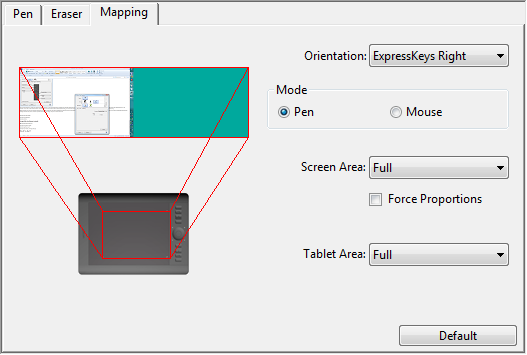
Ako imate veliko radno mjesto na radnoj površini, mogućnost da olovku ograničite na samo jedan prozor ili čak jedan dio prozora može vam pomoći da preciznije crtate. Zatim opet, ako je sam tablet prevelik za vas (malo je vjerojatno na modelu Mali), možete ograničiti njegovu aktivnu površinu.
Wacom nije štedio na više dodirnih gesta, a brojne su:
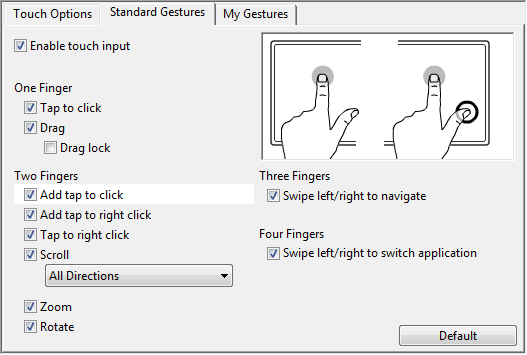
Kartica Standardne geste prikazuje zadane geste, s animiranim zaslonom koji se okreće između različitih gesta, demonstrirajući ih jednostavnim animacijama. Sve je ovdje: Zakretanje, zumiranje, pomicanje i prebacivanje prstima po više prstiju. Pomicanje s četiri prsta zanimljivo je: pokreće Windows ugrađeni dijalog Alt-Tab, omogućujući vam da prelazite između svih aktivnih prozora. Jednostavan je za upotrebu jer ne morate držati prste prema dolje: možete pustiti tablet, a zatim prelazite prstom da biste se prebacili na sljedeću aplikaciju i tako dalje.
Živjeti s Wacom Intuos5

Intuos5 je precizan instrument. Iako sam teoretski prenosiv, ne bih ga samo gurnuo u torbu za prijenosnik bez zaštite. Ne dolazi s slučajem, ali Wacom nudi slučaj za to po 25 dolara. Također, budući da je tablet s olovkom, to čini neke pretpostavke o vašem načinu rada: Na primjer, doista biste ga trebali koristiti za radnim stolom. Ako radite s prijenosnim računalom na krevetu ili imate stol prilagođena radna stanica Kako dizajnirati vlastiti sjajan radni prostorRadim u malom stanu i koristim dva monitora od 24 ”. Trebala mi je radna stanica koja se uklapa u sićušnu nišu, ali još uvijek me svaki dan može ugostiti po nekoliko sati i pustiti me da radim ... Čitaj više na njemu nema stola, niste korisnik koji je Wacom imao na umu prilikom dizajniranja tableta. Izgradio sam policu samo za Intuos5, što možete vidjeti gore. To ga čini jednostavnim za pohranu, ali ne pomaže mi kad ga koristim: mogu ga upotrebljavati tako što ću ga ispružiti u krilu, ali kad trebam paralelno raditi s tipkovnicom, stvari počinju postajati nespretne. Čak i model Small ima značajan otisak, pa očekujte da će Intuos5 posvetiti malo prostora za radnim stolom.
Još jedna stvar koju treba uzeti u obzir je kombinacija olovke i držača: i olovka i držač su fino izrađeni, ali nisu robusni. Drugim riječima, ako imate mačke (imam ih tri), nemojte očekivati da ćete samo ostaviti olovku u njenom držaču na vašem stolu ili polici. Znatiželjna mačka može lako prevrnuti držača, što može dovesti do toga da se olovka odbaci, možda na pod. Za 70 dolara samo za olovku, ovo nije dodatna oprema kojom želite nepristojno trčati stolicom.
Na kraju dana, tablet s olovkom samo je dodatak: ona je poput miša, ali mnogo, mnogo zamišljenije. Dakle, baš kao što neke aplikacije sjajno rade s miševima (web-preglednici), a druge ih ne koriste tako dobro (uređivači teksta), isto je vrijedi za tablete s olovkama: Ako uglavnom stvarate vektorsku grafiku pomoću CorelDRAW ili Adobe Illustrator, možda nećete postići toliko prijeđenih kilometara Intuos5. Ali ako za retuširanje fotografija koristite nešto poput Photoshopa ili Corel Paintera, slikajte prirodnim medijima ili radite drugo rasterski rad, visokokvalitetni tablet s olovkama ima veliku razliku čak i ako niste profesionalac (i sigurno kad jeste su).
Trebate li je kupiti?
Ako imate novca, moj bi odgovor bio nedvosmislen Da. Bio sam vrlo impresioniran Intuos5 uređajem, u smislu hardverskog dizajna, ljudskog inženjerstva i paketa za prilagođavanje. U skladu s tim, preko noći nećete postati umjetnikom, a vi trebate postaviti svoj radni prostor tako da ga možete lako koristiti i osigurati da mu na njemu nema nikakve štete. Ako se ozbiljno bavite stvaranjem digitalne umjetnosti, Intuos5 vas može odvesti daleko.
Kako mogu osvojiti malu olovku za tablet Wacom Intuos5?
Jednostavno je, samo slijedite upute.
Korak 1: Ispunite obrazac za predaju
Molimo ispunite obrazac sa svojim pravo ime i adresa e-pošte kako bismo mogli stupiti u kontakt s vama ako budete izabrani kao pobjednik.
Kod za predaju potreban za aktiviranje obrasca dostupan je od našu Facebook stranicu i naš stream na Twitteru.
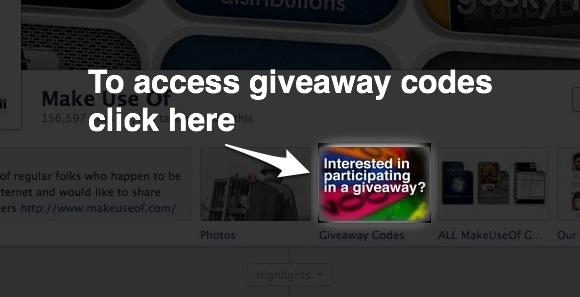
Predaja je gotova. Čestitamo, Andy Monroe!
2. korak: Podijelite!
Skoro si gotov. Sada preostaje samo podijeliti post!
Sviđa mi se
Cvrkutajte
+1 na Googleu
Ovo odavanje započinje sada i završava Petak, 15. lipnja. Pobjednici će biti izabrani nasumično i obaviješteni putem e-maila.
Širite riječ prijateljima i zabavite se!
Zainteresirani za sponzoriranje poklona? Voljeli bismo čuti od vas.
